Как защитить свои данные от злоумышленников на Android-устройствах

Большое внимание при разработке своей операционного обеспечения Android компания Google уделяет безопасности и конфиденциальности. С последним обновлением Android представил ряд функций, чтобы защитить устройство от кибератак и предоставить пользователю полный контроль над своим гаджетом.
Далее мы познакомим вас с этими функциями, а также предоставим несколько советов для лучшей защиты вашего устройства.
Защита от фишинга. Фишинг – это ряд действий злоумышленников, целью которых является доступ к вашим частным данным. Фишинг-атака может осуществляться с помощью телефонных звонков, которые выманивают информацию, убедительного электронного письма на ваш e-mail от известной вам компании или же в виде обычного спама на ваш телефон или электронную почту.
Целью злоумышленников часто являются доступ к номеру вашего страхового полиса, номерам кредиток и логинов с паролями к учетным записям в социальных сетях, чтобы похитить ваши личные данные с корыстными целями.
Обычно телефоны с ОС Android защищены с помощью следующих функций:
- Автоматический определитель номера, защита от спама. Операционная система вашего телефона самостоятельно определяет номер входящего звонка и предупреждает вас, если это номер от потенциального спамера.
- Безопасный просмотр веб-сайтов. Это специальная функция веб-браузера Google Chrome предупреждает вас о потенциальной опасности сайта, на который вы попали. Увидев даже минимальную угрозу утечки данных, вы сможете быстро покинуть этот сайт.
- Вшитый в телефон ключ безопасности. Мошенники с легкостью удаленно обходят такие проверки, как одноразовые SMS-коды, push-сообщения, и тому подобное. Телефоны на ОС Android оснащены дополнительной степенью проверки – ключом безопасности. Ключ будет приглашаться каждый раз, когда вы заходите в свой профиль Google с любого другого устройства. Не имея вашего смартфона с Android 7.0 и выше под рукой, злоумышленник не сможет зайти в ваш профиль Google.
Как настроить конфиденциальность Android устройства правильно
Наверное, вы неоднократно сталкивались с такой ситуацией, когда при загрузке приложения из Google Play он запрашивает разрешение на доступ к определенным функциям (контактам, камерам, фотографиям, местоположению и т. д.). Предоставляя данное разрешение, вы сможете полноценно пользоваться всеми преимуществами вашего приложения. К примеру, вы полноценно пользуетесь графическим редактором, предоставляя ему возможность получить доступ к вашим фото или полноценно пользуетесь популярным мессенджером, предоставляя ему доступ к контактам в вашей телефонной книге.
Однако, вы можете ограничить способ обмена данными с приложениями и службами несколькими способами:
- Режим анонимности в картах от Google. При включенном режима анонимности в Google Картах, ваша активность или отслеживание вашего местопребывания не будет передана к сервисам Google и автоматически не будет сохранена по вашему профилю. Вы станете невидимкой для Google.
- Разрешение на местонахождение. Если приложение отслеживает ваше местоположение, вы можете ограничить доступ к данным. Достаточно лишь настроить отслеживание приложением только тогда, когда вы его используете, а не «всегда» или «никогда».
- Другие разрешения. Как было сказано выше, приложения могут запрашивать разрешение на доступ к «контактам» или «галереи». Чтобы предоставить или отменить доступ к этим функциям, нужно перейти к пункту меню: «Настройки» – «Приложения»- «Приложение Х» – «Разрешения» (OC Android 9.0 и ниже) или «Настройки» – «Конфиденциальность» (OC Android 10.0).
Не загружайте подозрительные приложения к вашему устройству
Мошенники используют плохие или потенциально опасные приложения в качестве лазейки для обмана вашей личной информации. Google Play Защита гарантирует надежное сохранение вашей информации, сканируя приложение на потенциальные угрозы безопасности вашего устройства. Если Google Play Защита найдет опасность, на экране сразу же высветится подробная инструкция как избавиться от подозрительной программы навсегда.
Чтобы запустить сканирование Google Play Защита на вредоносные приложения, требуется включить эту функцию на вашем Android-устройстве. Для этого вам нужно войти в раздел безопасности в настройках телефона.
На любом Android-устройстве при сложностях с безопасностью, вы можете воспользоваться службой поддержки пользователей. Имея устройство на основе операционной системы Android с последними обновлениями безопасности, ваша информация максимально защищена и персонализированная.








 Новость дня
Новость дня


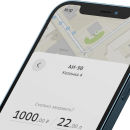
 | Карта сайта:
| Карта сайта: